Les persmission ntfs windows server 2012
Les permissions NTFS Le système de ?chiers NTFS intègre une notion évoluée de sécurité et de contrôle d'accès aux objets par objets on entend ?chiers et répertoires Pour l'utiliser il faut d'abord ouvrir un explorateur Windows puis aller dans Outils- Options des dossiers- A ? chage La toute dernière option Utiliser le partage de ?chiers simple doit être désactivée après tout nous sommes des professionnels Après coup il su ? t d'aller dans les propriétés d'un objet dont on veut contrôler l'accès et d'atteindre l'onglet Sécurité De là on pourra ajouter un groupe ou un usager de qui on veut contrôler l'accès Pour chaque usager ou groupe dans la liste on choisira de permettre ou d'interdire di ?érentes opérations On distingue six permissions de base RWXDPO Permissions Signi ?cation sur un dossier R read Lire W write Créer un nouveau ?chier D delete Supprimer X execute Se positionner P permission Modi ?er les permissions ownership S'approprier Signi ?cation sur un ?chier Lire Modi ?er Supprimer Exécuter Modi ?er les permissions S'approprier Abdelhak Ohammou CDé ?nir des autorisations pour des dossiers partagés Les autorisations de partage s ? appliquent aux utilisateurs qui se connectent à un dossier partagé sur le réseau Partager des autorisations n ? a ?ecte pas les utilisateurs qui ouvrent une session localement ou à l ? aide du Bureau à distance Pour dé ?nir des autorisations pour des utilisateurs qui ouvrent une session localement ou à l ? aide du Bureau à distance utilisez les options sur l ? onglet Sécurité au lieu de l ? onglet Partager des autorisations Cela dé ?nit des autorisations au niveau du système de ?chiers NTFS Si les autorisations de partage et les autorisations de système de ?chiers sont dé ?nies pour un dossier partagé les autorisations les plus restrictives s ? appliquent lors de la connexion au dossier partagé Abdelhak Ohammou CPour dé ?nir les autorisations pour un dossier partagé cliquez avec le bouton droit sur le dossier partagé puis cliquez sur Propriétés En cliquant sur le bouton ajouter en haut à droite vous pouvez ajouter un utilisateur groupe à la liste et leurs a ?ecter les permissions que vous désirez Après on saisit le nom d ? utilisateur à ajouter et on clique sur Véri ?er les noms Abdelhak Ohammou CIl est possible d ? ajouter plusieurs utilisateurs à la fois Après le système véri ?er l ? utilisateur à ajouter Voilà l ? utilisateur a été ajouter et dans la partie haute vous pouvez visualiser la liste des utilisateurs ou groupes qui ont accès à ce ?chier ou dossier Abdelhak Ohammou CEn cliquant sur l ? utilisateur ou groupe vous pouvez voir dans la partie basse de la fenêtre les autorisations que ce dernier possède Il ne vous reste plus qu ? à modi ?er ces autoriser en cochant les cases selon les permissions que vous désirez attribuer à l ? utilisateur groupe En cliquant sur le bouton avancé vous obtenez la fenêtre ci-dessous Paramètres du contrôle d
Documents similaires

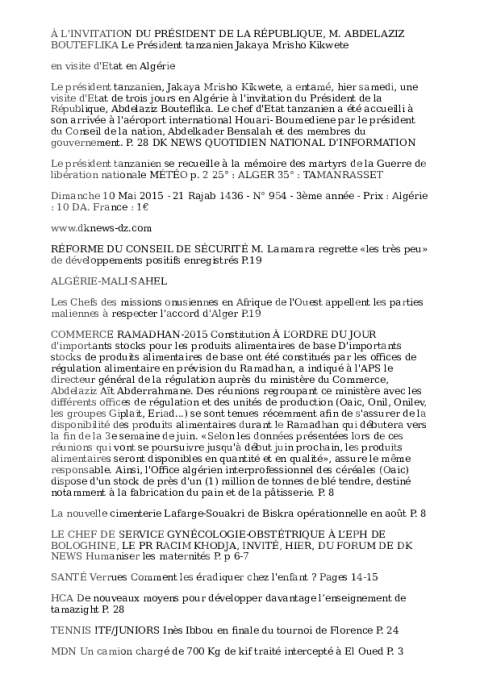








-
60
-
0
-
0
Licence et utilisation
Gratuit pour une utilisation commerciale Aucune attribution requise- Détails
- Publié le Mai 29, 2022
- Catégorie Administration
- Langue French
- Taille du fichier 27.5kB


